Win 10 Tweaker — это небольшая, но очень мощная программа, позволяющая сделать полную оптимизацию и очистку Windows в несколько кликов.
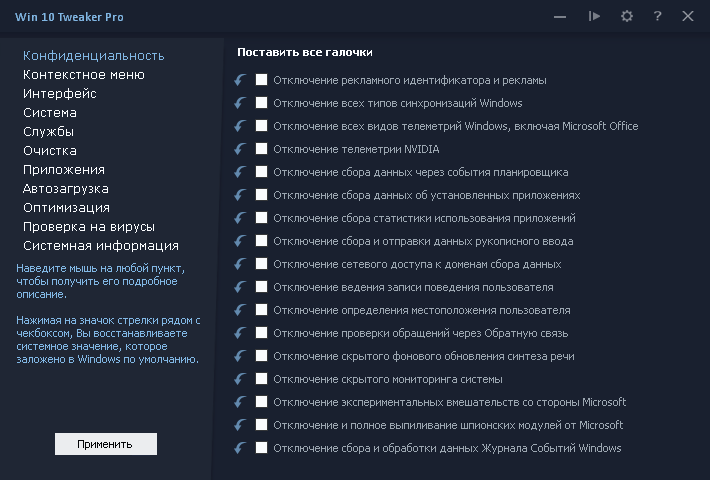
• Windows 7 x86 / x64 (+ .NET Framework 4.7.2)
• Windows 8.1 x86 / x64
• Windows 10 x86 / x64
Если Вы пользуетесь не оригинальной версией Windows, перед использованием программы, в обязательном порядке создайте точку восстановления системы, потому что работа программы гарантирует ожидаемый результат только в случае, если версия Windows 7/8.1/10 оригинальная, а не модифицированная. Автор также не несёт ответственность за модифицированный или перепакованный исполняемый файл Win 10 Tweaker, за любые случаи, которые затрагивают целостность оригинального исполняемого файла Win 10 Tweaker. Поэтому автор не даёт согласие на изменение кода, модификацию и прочие процедуры, затрагивающие оригинальный код программы.
• Программа не пускает пыль в глаза, демонстрируя бесполезные возможности. В Win 10 Tweaker собраны только самые востребованные параметры и опции. Многие параметры включают в себя десятки других, чтобы сэкономить время на выборе галочек, и, опять же, не пускать пыль в глаза пользователю.
• Каждый пункт-твик имеет подробное описание-подсказку при наведении мыши на него.
• Win 10 Tweaker избавлен от дополнительных модулей типа nircmd, самораспаковывающихся архивов SFX и библиотек, в которых нуждаются другие твикеры. В программе заложено всё, что нужно для применения настроек на лету. Если пользователю что-то не нужно, система не будет загажена ни единым байтом.
• Win 10 Tweaker не просто откатывает действия, если Вы пользуетесь отдельной иконкой перед чекбоксом, а восстанавливает именно системные значения. Это может быть полезно тем, кто не знает, как вернуть то, что поломал другой твикер.
• Программа была написана изначально для Windows 10, потому и называется Win 10 Tweaker, но спустя несколько версий она обзавелась полноценной совместимостью с Windows 7, 8.1, LTSB / LTSC, Home, Server.
• Win 10 Tweaker не просто поддерживает обе разрядности (x86 и x64), но и сочетает их обе в одном экземпляре программы. И в зависимости от разрядности и версии Windows сам выбирает метод работы с системой.
• Win 10 Tweaker имеет самую быструю и удобную систему выпиливания и восстановления приложений из магазина Windows. По удобству, внешнему виду, интуитивности и скорости у Win 10 Tweaker в этом плане нет аналогов.
• Программа имеет самую быструю и удобную систему обновления. Достаточно проверить обновления в окне «О программе» и нажать OK, чтобы программа мгновенно обновилась и запустилась снова.
• Оптимизация системы
Сжатие программных файлов
Сжатие только операционной системы
Сжатие только хранилища WinSXS
Очистка хранилища WinSXS от старых обновлений и старых компонентов
Очистка системы от устаревших драйверов / дубликатов драйверов
Поиск и замена дубликатов файлов с возможностью удаления дубликатов
• Очистка оперативной памяти
Win 10 Tweaker уже не просто завершает ненужные процессы,
а очищает саму оперативную память, выгружая неиспользуемый
кэш, библиотеки и дочерние процессы, в которых уже не нуждается ОС.
Pro-версия также включает в себя виджет очистки оперативной памяти
• Доступна версия для трея
• Доступны ключи запуска widget и tray
Подробнее о том, как работает очистка ОЗУ
• Экспорт и Импорт настроек
Вы можете с лёгкостью сохранить состояние системы,
чтобы в будущем воспользоваться импортом всех ранее
сделанных твиков и настроек, включая состояние служб.
Также доступен тихий ключ -import, позволяющий импортировать
настройки и твики без лишних телодвижений и подтверждений
• Экспорт и Импорт драйверов
Благодаря экспорту драйверов Вы можете сохранить
драйвера без лишнего мусора в виде дополнительного ПО
от создателя.
Также, в экспорт не пролезут драйвера от Microsoft и прочее
сомнительное ПО. Лишь то, что действительно — драйвер.
К драйверам также будет добавлен удобный список
установленных программ на Вашем компьютере в
удобном и автономном файле htm с датой сохранения.
• Автоматические фиксы
Win 10 Tweaker ежедневно обучается исправлению многих
багов, которые не торопится исправлять Microsoft и другие
разработчики. Для "лечения" Windows ничего делать не нужно,
достаточно просто запустить Win 10 Tweaker.
В список автоматических фиксов входит:
• Восстановление папки Автозагрузка при её нарушении
• Восстановление папки ресурсов кэша системы при её нарушении
• Восстановление файла hosts (файл правил и редиректов по сети)
• Восстановление самовыключающегося Numlock
• Восстановление мультизагрузки по клавише F8
• Восстановление распаковки msi-пакетов
• Восстановление Командной строки в папках (Shift + ПКМ)
• Отключение EDGE от произвольного самовключения
• Очистка битых и неверных ярлыков, поиск которых осуществляется
на Рабочем столе (без подпапок) и в группе Меню Пуск
(сетевые ярлыки не затрагиваются)
• Наблюдение за актуальностью пользовательских API
Когда Win 10 Tweaker обнаруживает недостающие компоненты
.NET Framework, DirectX, Visual C++, то сообщает об этом,
предлагая скачать и установить, если это рекомендуется.
• Проверка файлов на вирусы
Win 10 Tweaker позволяет проверять файлы на вирусы,
не посещая сайт VirusTotal, а делая всё это в одном окне.
По завершении проверки, Вы сможете сохранить отчёт-скриншот
о результатах сканирования, а также загрузить его на хостинг
изображений с автоматическим помещением ссылки в буфер обмена.
• Супер доступ
Заморозка
Позволяет буквально замораживать сторонние процессы программ
Блокировка
Позволяет блокировать запуск сторонних программ
Супер запуск
Позволяет запускать любые процессы и команды с привилегиями СИСТЕМА и TrustedInstaller
Подробнее
Средствами программы Win 10 Tweaker невозможно нарушить рабочее состояние Windows. Но даже учитывая это, в программу заложен функционал создания резервной точки восстановления. Рекомендую воспользоваться перед использованием программы.
Удаляя системные языки в категории Очистка, галочка на которые не стоит по умолчанию, Вы, в глазах Windows, разумеется, нарушаете целостность. Если Вас смущает сообщение о том, что что-то где-то не целостно, воспользуйтесь командой sfc /scannow, чтобы восстановить целостность. Если команда не может восстановить целостность, включите службы Обновлений, сделайте перезагрузку и повторите попытку. Если Вам кажется, что Win 10 Tweaker где-то ещё нарушает целостность, запрещается писать об этом без прикреплённого файла CBS.log
• Вероятно, что у Вас отсутствует системный компонент PowerShell в переменных средах:
%SYSTEMROOT%\System32\WindowsPowerShell\v1.0
Проверьте.
• Также убедитесь, что у Вас актуальная версия .NET Framework.
Рекомендуемая версия: 4.7.2 или выше (как проверить).
• Также убедитесь, что Ваша Windows не агрессивно настроена.
Избавьтесь от бесполезного SmartScreen, бесполезного Защитника, а также строгих правил UAC.
• Убедитесь, что антивирусное и прочее подобное программное обеспечение не препятствует работе Win 10 Tweaker.
• Также, бывают случаи, когда Windows блокирует сам файл.
Правой кнопкой по файлу Win 10 Tweaker.exe ➜ Свойства ➜ Разблокировать (если есть такая галочка).
• Также просто скопируйте Win 10 Tweaker в любое другое место, запускайте.
• Также можете попробовать удалить раздел Win 10 Tweaker в реестре, переименовать имя компьютера и перезагрузиться.
Если Вы всё перепробовали и всё равно не запускается, ищите решение не в комментариях, а самостоятельно, потому что десятки тысяч пользователей Win 10 Tweaker не испытывают проблем с запуском. У вас явно проблемы с Windows, если ничего выше не помогает. В идеале проблем с запуском вообще быть не должно, так как ещё раз: десятки тысяч пользователей Win 10 Tweaker не испытывают проблем с запуском.
Перед тем, как Win 10 Tweaker выполняет любое действие, связанное с доступом в интернет, он проверяет доступность этой самой сети. Чтобы это сделать, Win 10 Tweaker, в чистых традициях фен-шуя, проверяет, жив ли google.com. Если Win 10 Tweaker не может достучаться до Google, значит, что-то препятствует доступу и проверке. Вы можете самостоятельно проверить сеть следующей командой в Командной строке: ping google.com. Если будет писать Общий сбой или Превышен интервал ожидания для запроса, значит, Вам нужно починить свой пинг.
Если пинг из командной строки работает, а Win 10 Tweaker всё равно говорит, что нет сети, значит у Вас агрессивно настроен роутер или программа, которую часто называют антивирусом. Также были случаи, когда простая защита от DOS-атак не даёт работать программам. В таком случае просто продолжайте гуглить свою проблему, потому что при типичных сценариях использования компьютера такой проблемы добиться нельзя. А, значит, она локальная и Вам нужно разобраться, что и почему у Вас так агрессивно настроено против простого пинга сети.
Потому что Вы задаёте этот вопрос не по адресу. Именно поэтому он находит вирус. А когда зададите этот вопрос создателю антивируса, тогда он перестанет находить вирус. Почему так? Очень просто — потому что за ложные срабатывания пока ещё не введена ответственность и антивирусы могут безнаказанно выдавать любую информацию. Но если Вы пользуетесь антивирусами и верите им, то верить в Win 10 Tweaker не обязательно, проще вообще им не пользоваться.
Откатите шрифт, сделайте Выход, после входа установите масштаб, который меняли на тот, который нужно, снова сделайте Выход. Запоминайте то, что делаете между применением твиков и читайте описания пунктов. Там написано про масштаб. Про то, что Вам вряд ли понравится изменение шрифтов, если масштаб не 100%. Так или иначе, не забывайте, что меняете в промежутке между твиками.
Полный откат шрифтов до заводского состояния.
С первого дня выхода самой первой Windows 10 и по сей день, службы Центр обновлений Windows и Update Orchestrator Service включатся сами. Однако, если Вы выключите эти службы именно в Win 10 Tweaker, то даже их произвольное включение не даст прокрасться обновлениям. В этом можете быть уверены.
Полный список ключей:
widget – запускает виджет очистки оперативной памяти
tray – запускает очистку оперативной памяти в трей
import – тихий импорт твиков
clean – запускает пользовательскую очистку
kill – очищает оперативную память
AntiSpyRulesUpdater – обновляет антишпионские правила
Путь:\к файлу\файл – проверяет на вирусы (пример)
Путь:\к папке\папка – устанавливает драйвера в тихом режиме (пример)
| CRC-32: | f2dd865e |
| MD5: | e92ecf37573648ed66f7cca732bcb602 |
| SHA-1: | a549a5efa5eb26e8c4fcd3af70c32ae962c6fff7 |
| SHA-256: | ba598fddd6b55dadbc58a6356b957dce131e4838c77c3b52a051a68123719a99 |
Если Вам нравится программа, Вы можете купить Мне кофе ☕️
Яндекс кошель 41001309784742 правильно ???
Да, кошелёк верный.
Обязательно проверю чистку на Win 7
Гуд - 100 Счет списания:
•••• 1078 [Maestro] руб.
Спасибо за поддержку, Саша ?
Очистка - Удаление всех существующих системных отчетов ----- Версии 7.2 - " Прекращена работа программы......... --закрыть . Вин 7х64 , в пред. версиях - все нормально было. И на эту последнюю версию = обновляться не захотела из программы. Скачал обновил . Может только у меня = Вообщем, для информации.. Успехов ! ! !
Только что снова проверил на семёрке, но без галочки Разовый доступ. Программа отработала прекрасно. Тем не менее, попробуй с этой галочкой почистить. Страшного ничего не будет ?
Заметил баг восстановления отключенных служб. После отключения/включения некоторые службы (все не смотрел) принимают не дефолтные значения. Так, например, служба "superfetch" принимает значение "вручную", а должна "автоматически".
Также в пункте "контекстное меню" показывает что твик "вернуть панель управления в меню пуск" уже применен, но данного пункта там нет. До этого я не применял самостоятельно действий.
Тестирую на win10pro 1709
Кстати по поводу отключения служб в новой версии, тоже заметил данную проблему.
Уже исправил. В течение 10 минут обновлю файл, не обновляя версии ?
Привет мастер! Спасибо за обновление! У меня наблюдается проблема с отключением ново добавленных служб, вырубить их возможно только нажатием на " Win 10 Tweaker " в верхнем левом углу, а если непосредственно нажать на службу то ничего не происходит.
Исправил метод проверки. Минут через 5 перезалью ?
Ярлык собака в пуске остаётся после выпиливания OneDrive.. или у меня с системой что-то не то??
Хруст, мб свернешь комментарии при заходе на сайт? Лагает неистово :с
Особенно заметно это на "Win 10 Tweaker"
Да, надо что-то с этим будет сделать. Спасибо, что сказал ?
P.S. ХрисТ
Исправлено ?
Можно расширить список избыточных служб, например: "Служба географического положения", "Служба датчиков" и др. которые работают в фоне и занимают ОЗУ независимо нужны или нет.
А также было бы правильнее, при отключении службы, например, "DNS-клиент" или любой другой, отключать и зависящие от отключаемой службы компоненты.
Спасибо! Обращу на это внимание ?
А также можно реализовать полезный пункт: удаление встроенных приложений (win Store, фотографии, кино и тв, люди, будильник, игрульки и многие другие "так необходимые" всем программы) с возможностью восстановления, конечно.
Вот это вряд ли, потому что Я уже представил себе концепцию, которую бы сделал и понимаю, что программа очень вырастет в размере. А плохо или нормально делать не хочу =) Хочу, чтобы ещё красиво с иконками и крестиком для удаления....
Считаю, что народ должен сам придти к тому, чтобы полностью отказаться от магазина Windows для настольных компьютеров.
Такая возможность реализована в твикере "wpd" (сайт - getwpd.com), при этом общий размер не более 350 кб, но дело ваше, конечно, я только предложил.
Там чекбоксы. Похоже на Win 10 Tweaker в этом плане. Я же хотел норм иконки и крестик для удаления. Более наглядно и не давать выделять сразу несколько. Посмотрим 😉
Здравствуйте! Заметил такую особенность что при отключении кортаны перестаёт работать поиск в пуске, т.е. нажал на пуск, и начал печатать то, что тебе нужно, например: "пане" и в пуске в списке появляется найденная "панель управления" и прочее по набранному тексту. А после отключения кортаны эта фича пропадает.. так должно быть??
Добрый день.
Это нормально, да =)
Всё! Понял Вас! Спасибо!?
...и ещё вопрос по поводу твика "Увеличение степени прозрачности панели задач". А что если прозрачность на 35% была бы и в самом пуске? Или это нельзя или абсурд??
Такой возможности в Windows нет. Это можно сделать, но нужно писать отдельный модуль, а потом распаковывать в систему пользователю. Система будет иметь лишний вес и лишнюю задачу при каждом включении и обращении к Меню Пуск. Поэтому лучше установить готовое решение. Я предпочитаю ClassicShell. Многим нравится StartIsBack.
Это я видел, поэтому и предложил данный вариант?
Спасибо Вам Огромное! И ещё по поводу 2-го твика (Нормальные шрифты и их отображение) в ветке "Интерфейс". Может стоит тут-же в скобках подписать что-то типа: "ВАЖНО! Читайте описание" и в справке дописать что нужна НЕ перезагрузка а ВЫХОД.
Ну это чисто для удобства новых пользователей Вашего твикера, и меньше вопросов будет по поводу как с этим бороться?
Я уже смирился с этим.
Здравствуйте уважаемый автор! Твикер просто чудесный? Вчера покопал его и удалил свои предыдущие программы для оптимизации (ShutUp10 и DWS) к вам как-то больше доверия?. Было-бы ещё просто замечательно если для Windows10 добавить в раздел "Интерфейс" опцию добавления на рабочий стол значков "Этот Компьютер" и если это возможно "Документы" (как в windows7 'Мои Документы'). Я считаю очень даже полезный твик.
Добрый день!
Я вот тоже начал думать, что установка не ярлыка, а именно значка Компьютер уже просто маст хэв в программе. Скоро найду для него место в Win 10 Tweaker ?
Andrei, а не проще ли устанавливать сразу без телементрии?
1. Распаковываем архиватором;
2. Удаляем все лишнии установщики;
3. Устанавливаем.
Остаётся только видео-драйвер + PhysX + панель управления + вулкан(по желанию).
https://d.radikal.ru/d23/1802/c3/b4ec827a85b2t.jpg
Ну теперь в этом точно нет смысла. Могу через твикер все выключить.